Entwickeln Sie eine App oder ein Programm, das ein beschädigtes PDF repariert? Oder müssen Sie eine PDF-Datei vor dem Löschen beschädigen, um sie zu schützen? Dann ist dieser Leitfaden genau das Richtige für Sie. Hier werden wir drei Möglichkeiten besprechen, wie Sie ein PDF beschädigen können. Sie können die Notepad-App oder ein Online-Tool verwenden oder die Dateierweiterung ändern. Erfahren Sie unten mehr über sie.
Das ist nicht alles, was Sie in diesem Artikel finden können. Außerdem finden Sie hier Tipps und Hinweise, die Sie beim Beschädigen von PDF-Dateien beachten müssen. Außerdem stellen wir Ihnen Wondershare PDFelement vor, mit dem Sie reparierte PDFs überprüfen können.
 G2-Wertung: 4.5/5 |
G2-Wertung: 4.5/5 |  100 % Sicher |
100 % Sicher |In diesem Artikel
Teil 1. Wie man eine PDF-Datei mit Notepad beschädigt
Sie wissen es vielleicht nicht, aber Notepad kann jede Datei öffnen. Ja, es ist nicht nur ein Text Editor. Die Datei lässt sich jedoch nicht normal öffnen. Erwarten Sie nicht, dass die Formatierung oder die Zeichen dieselben sind, wie wenn Sie das PDF mit einem PDF-Viewer öffnen.
Das können Sie ausnutzen, um eine PDF-Datei zu beschädigen. Und so geht's:
- Klicken Sie mit der rechten Maustaste auf Ihr PDF.
- Klicken Sie auf Öffnen mit > Notepad oder Öffnen mit > andere Anwendung wählen > Notepad.
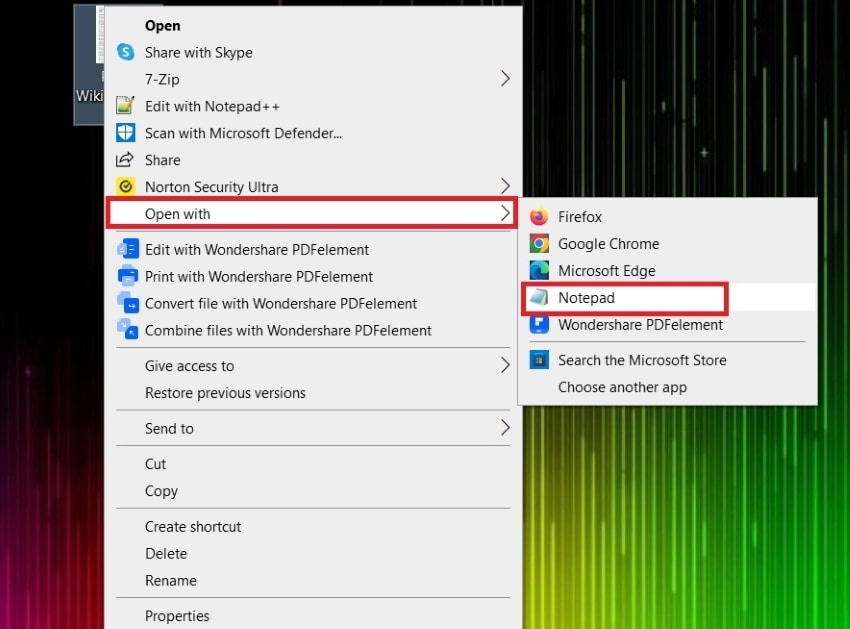
- Sie werden sehen, dass die Datei geöffnet wurde, aber sie enthält Codes, die Sie nicht verstehen können. Wählen Sie 10 bis 12 Zeilen aus und löschen Sie sie.
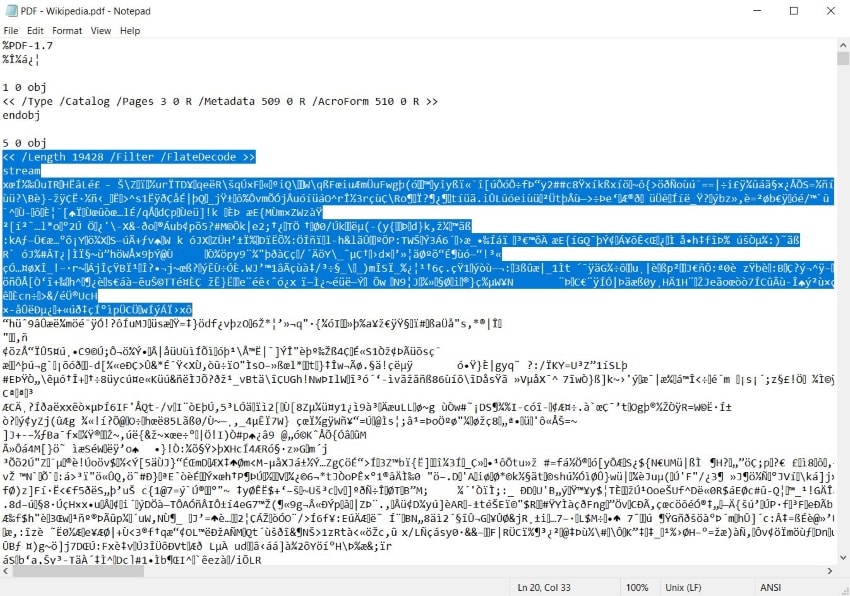
- Speichern Sie die Datei.
- Versuchen Sie, die Datei zu öffnen. Sie sollten dazu nicht in der Lage sein.
Teil 2. Wie kann man eine PDF-Datei online beschädigen?
Sie können Online-Tools verwenden, um ein PDF zu beschädigen. Das Beste daran ist, dass Sie sie nicht installieren müssen. Das ist ein großes Plus, denn das ist etwas, das Sie nicht jeden Tag benutzen würden. Sie werden es sogar nur einmal verwenden wollen!
Eine weitere großartige Sache ist, dass Sie auf diese PDF beschädigenden Tools jederzeit und überall zugreifen können. Sie müssen nur eine Internetverbindung haben.
Hier sind einige Tools, die Sie ausprobieren können:
1. Corrupt-a-File.net
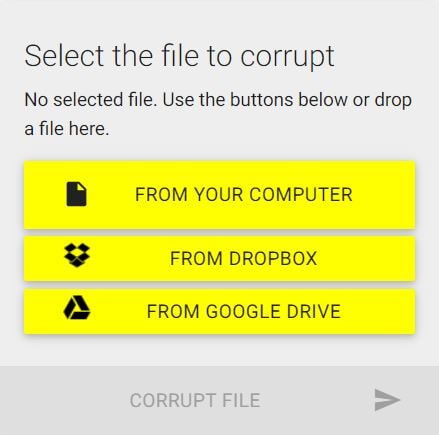
Corrupt-a-File.net ist ein kostenloser Online-Dienst, der Dokumente für Sie beschädigen kann. Unsere Tests haben ergeben, dass das Tool wirklich funktioniert, da Google Chrome das beschädigte PDF nicht öffnen kann. Was Ihnen an diesem Tool gefallen wird, ist, dass es in Dropbox und Google Chrome integriert ist. Sie können von ihnen importieren oder die beschädigten PDFs auf ihnen speichern.
2. Corruptmyfile
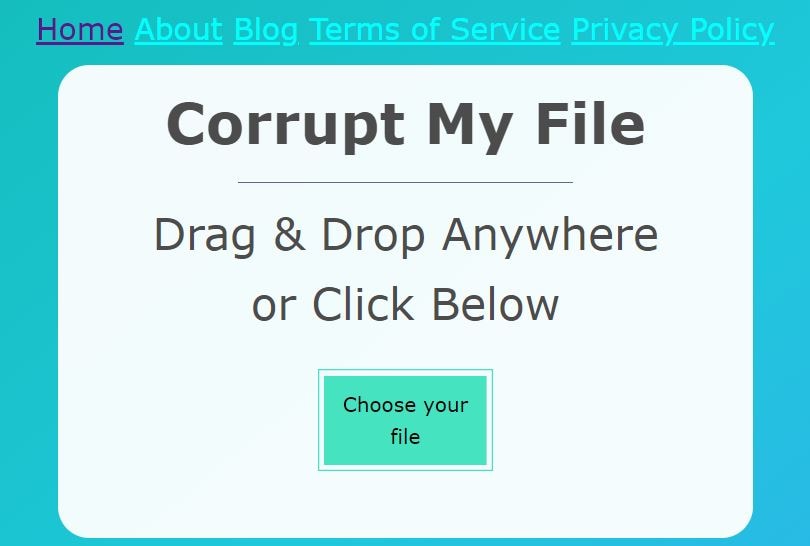
Dieses Tool kann Ihr PDF mit zwei Klicks beschädigen! Es ist super schnell und praktisch in der Anwendung. Sie müssen nur auf die Schaltfläche zum Hochladen Ihres PDFs klicken, Ihr PDF auswählen und schon sind Sie fertig. Ihr Computer wird das beschädigte PDF automatisch herunterladen.
3. Pinetools
Pinetools verfügt über einen erweiterten Dateikorruptor. Wenn Sie das beschädigte PDF ein wenig anpassen müssen, ist dies das richtige Tool für Sie. Mit Pinetools können Sie den Schweregrad der Beschädigung festlegen. Sie können auch den Anfang und das Ende des PDFs beibehalten. Wie die oben genannten Tools haben wir auch dieses getestet, um zu sehen, ob es funktioniert. Und das tut es!
Hier erfahren Sie, wie Sie mit diesem Online Tool Ihr PDF beschädigen können:
- Gehen Sie zu https://pinetools.com/corrupt-a-file.
- Klicken Sie auf "Datei auswählen".
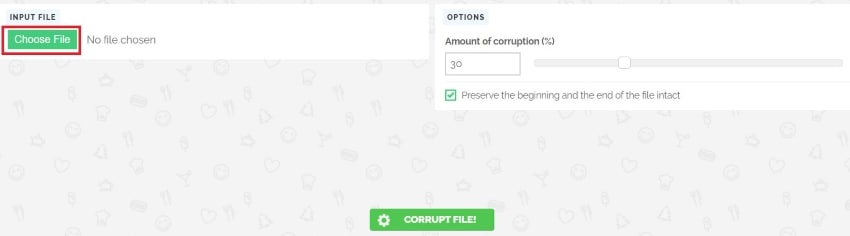
- Wählen Sie Ihr PDF aus und laden Sie es hoch.
- Verwenden Sie den Schieberegler, um den Grad der Beschädigung einzustellen.
- Aktivieren oder deaktivieren Sie die Option, den Anfang und das Ende der Datei beizubehalten.
- Klicken Sie auf "Datei beschädigen!"
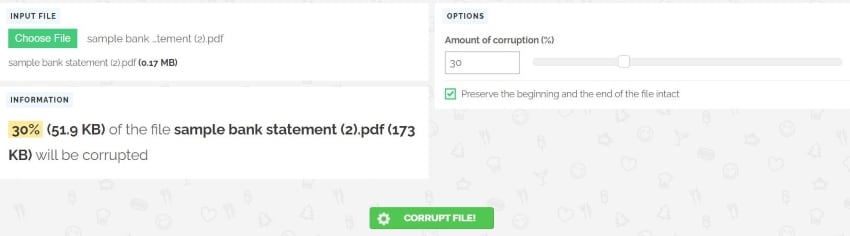
Teil 3. Eine PDF-Datei durch Ändern der Dateierweiterung beschädigen
Ihr Computer wählt anhand der Dateierweiterung aus, mit welchem Programm eine Datei geöffnet werden soll. PDFs werden mit PDF Tools wie Wondershare PDFelement geöffnet. Wenn Sie keinen speziellen PDF-Viewer haben, werden sie in Microsoft Edge oder Google Chrome geöffnet.
 G2-Wertung: 4.5/5 |
G2-Wertung: 4.5/5 |  100 % Sicher |
100 % Sicher |Sie können die Dateierweiterung ändern, ohne das PDF tatsächlich zu konvertieren, um es zu beschädigen. Da ihr Inhalt nicht mit dem für diesen Dateityp eingestellten Programm kompatibel ist, kann sie nicht ordnungsgemäß geöffnet werden. Das Programm zeigt eine Fehlermeldung an, die besagt, dass es die Datei nicht lesen kann.
Wie macht man das?
- Suchen Sie Ihr PDF im Datei-Explorer.
- Klicken Sie in der oberen Symbolleiste auf "Ansicht".
- Markieren Sie "Dateinamenerweiterungen".
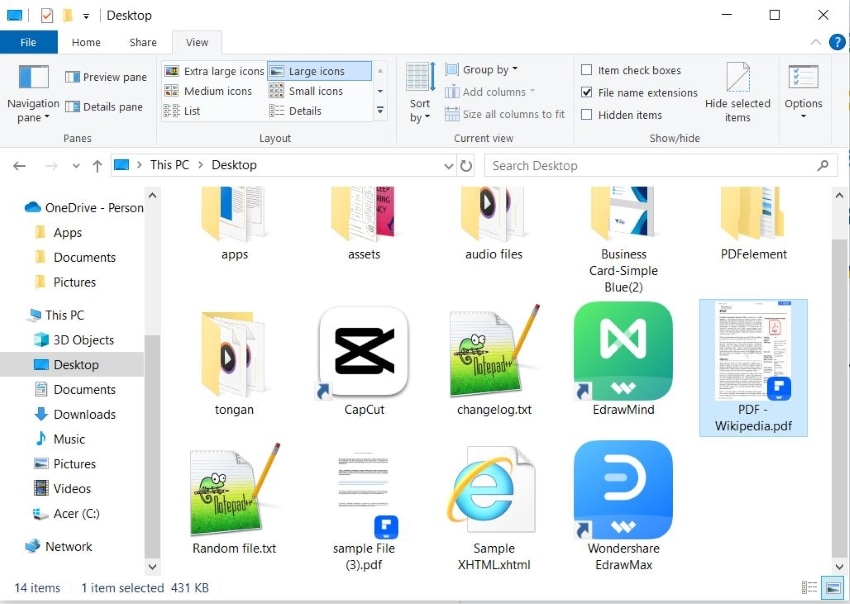
- Klicken Sie mit der rechten Maustaste auf Ihr PDF.
- Wählen Sie Umbenennen.
- Ändern Sie den Teil der Dateierweiterung. Sie können ihn in ein Dateiformat ändern, das es nicht gibt, z.B. .pdf1.
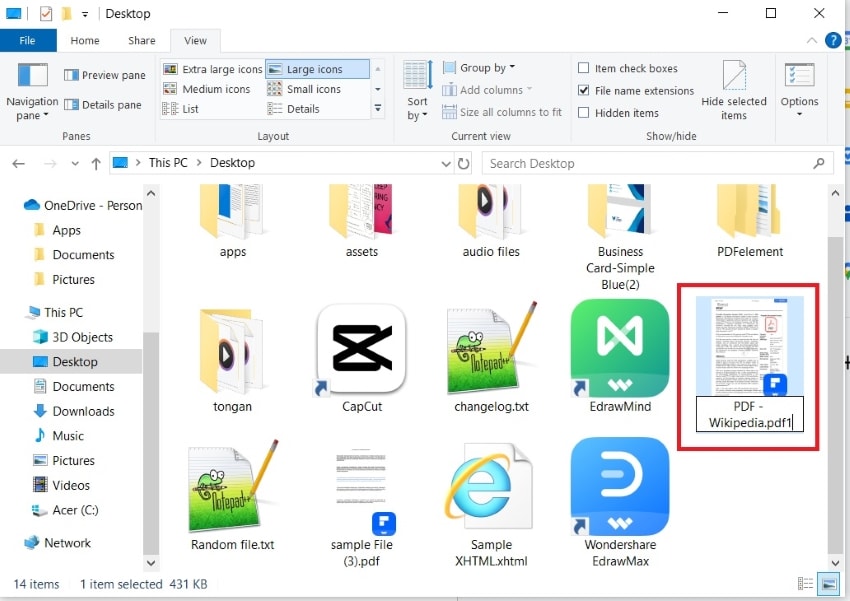
- Es erscheint ein Prompt, das Sie darauf hinweist, dass Sie die Datei möglicherweise nicht mehr öffnen können, wenn Sie die Erweiterung ändern. Klicken Sie auf Ja.
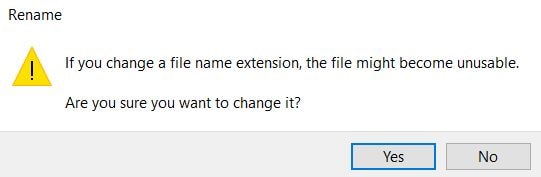
- Deaktivieren Sie Dateinamenerweiterungen.
- Versuchen Sie, die Datei zu öffnen. Sie sollten sie nicht öffnen können.
Beachten Sie, dass dies umkehrbar ist. Sie können die Dateiformaterweiterung in PDF ändern und die Datei wird repariert. Deshalb ist dies die bevorzugte Methode, wenn Sie die Datei nicht wirklich beschädigen und nur ihren Inhalt verbergen möchten.
Teil 4. Was Sie beachten sollten, wenn Sie PDF-Dateien beschädigen
Beim Beschädigen von PDF-Dateien müssen Sie einige Dinge beachten. Einige davon werden Sie vor Ärger bewahren, insbesondere vor juristischem Ärger.
Warum sollten Sie eine PDF-Datei beschädigen wollen?
Es gibt mehrere Gründe, warum Sie eine PDF-Datei absichtlich beschädigen sollten. Die häufigste ist, dass Sie den Inhalt vor allen anderen verbergen möchten. Indem Sie das PDF beschädigen, stellen Sie sicher, dass niemand Zugriff auf die darin enthaltenen Informationen hat.
Obwohl es meist keine Rolle spielt, können Sie das PDF mit sensiblen Informationen beschädigen, bevor Sie es endgültig löschen. Damit sind Sie zu 100% sicher, dass kein Unbefugter auf die in der Datei enthaltenen Informationen zugreifen kann.
Ein weiterer triftiger Grund für eine beschädigte PDF-Datei ist, dass Sie eine App oder ein Programm entwickeln, das eine beschädigte Datei reparieren kann. Zu Testzwecken benötigen Sie natürlich eine beschädigte Datei.
Erstellen Sie ein Backup, wenn ein PDF beschädigt ist
Nehmen wir an, Sie möchten ein PDF beschädigen, um den Inhalt vor anderen zu verbergen. Das bedeutet, dass Sie immer noch Zugang dazu benötigen. Wie können Sie das tun, wenn Sie die Datei beschädigt haben? Sie können ein Backup erstellen und es an einem geheimen Ort speichern.
Wenn Sie die Datei beschädigen, um eine Datei zu testen, die Sie entwickeln, dann brauchen Sie wirklich ein Backup. Sie wollen dafür keine Datei zerstören.
Beschädigen Sie keine PDFs, die anderen gehören
Wenn Sie eine Datei in böser Absicht beschädigen wollen, hören Sie bitte auf. Dies wird als unbefugter Zugriff und Datenmanipulation betrachtet und kann eine Verletzung des geistigen Eigentums darstellen. Dies kann auch als Zerstörung von Eigentum bezeichnet werden. Beschädigen Sie also keine PDFs für unethische Zwecke.
Teil 5. PDFelement - Der beste PDF-Viewer und Editor zur Überprüfung reparierter PDF-Dateien
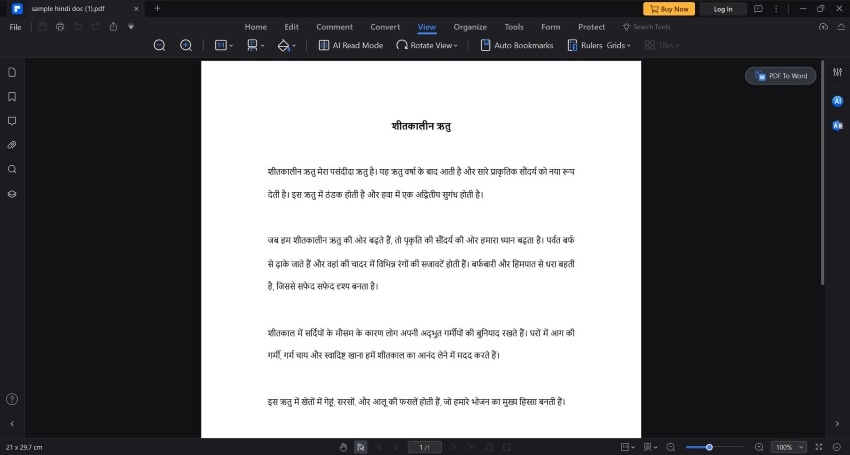
Unabhängig davon, ob Sie eine beschädigte PDF-Datei reparieren möchten oder nicht, benötigen Sie einen leistungsstarken PDF Editor. Wir empfehlen Wondershare PDFelement, weil es leistungsstark ist und ein erstaunliches PDF-Anzeigeerlebnis bietet.
Warum sollten Sie einen leistungsstarken PDF Editor verwenden, wenn Sie ein PDF beschädigen wollen? Damit können Sie überprüfen, ob die PDF-Datei beschädigt wurde. Wenn ein leistungsfähiger PDF Editor die Datei nicht öffnen kann, bedeutet dies, dass es Ihnen gelungen ist, die Datei zu beschädigen.
Was ist mit dem Fall, dass Sie die Datei repariert haben? Weniger leistungsfähige Editoren können es möglicherweise immer noch nicht öffnen, was Sie zu der Annahme verleitet, dass das PDF immer noch beschädigt ist.
Warum sollten Sie sich also für Wondershare PDFelement entscheiden, wenn es viele andere leistungsstarke PDF-Lösungen gibt? Weil Wondershare das effektivste Programm ist. Es ist eine fortschrittliche PDF-Lösung zu einem erschwinglichen Preis. Darüber hinaus ist Wondershare PDFelement sehr einfach zu bedienen. Die Wahl von Wondershare PDFelement als PDF-Viewer hat jedoch viele Vorteile.
 G2-Wertung: 4.5/5 |
G2-Wertung: 4.5/5 |  100 % Sicher |
100 % Sicher |Fazit
Es gibt drei Möglichkeiten, eine PDF-Datei zu beschädigen. Sie können die PDF-Datei mit Notepad öffnen und einige Zeilen löschen. Alternativ können Sie auch ein Online-Tool verwenden, das Dateien beschädigen kann. Zuletzt können Sie die Dateiformaterweiterung ändern, um Ihren Computer zu verwirren.
Nachdem Sie ein PDF beschädigt oder repariert haben, müssen Sie ein leistungsstarkes Tool verwenden, um es zu öffnen. Entscheiden Sie sich für Wondershare PDFelement, denn es ist der günstigste robuste PDF Editor auf dem Markt. Mit seiner Fülle an Funktionen ist Wondershare PDFelement auch in vielen anderen Szenarien besonders nützlich.




